Q1:怎样用ps抠图换背景
最简单的办法,你就直接用白色背景来照你的宝贝这样照下来的图片,再去PS里裁剪一下,调下色阶1、魔棒工具抠图,效果一般! 2、通道 蒙版结合抠图
Q2:怎么用PScs5 抠图换背景
一、先使用Photoshop把准备更换背景的照片打开。
二、使用工具栏上的钢笔工具,勾选人物的路径。
三、当路径闭合以后,再将路径载入选区(按快捷键CTRL+Enter).
四、按快捷键CTRL+ALT+D执行半径为2像素的羽化处理。
五、执行CTRL+SHIFT+I反选命令,现在选区中的内容就是将要删掉的区域。
六、按F7打开图层面板,双击背景层解锁。
七、然后按DELETE删除选区内容。
八、再次执行CTRL+SHIFT+I反选。
九、依次按ALT-S-M-C,弹出收缩选区面板,把收缩量设为1像素。这样就把人物给抠出来了。
十、现在找到一张合适的背景素材,把它拉入当前图像中,并把人物层拉到最顶端,再高速好背景的大小。
十一、再使用钢笔工具把这些要透明的选中。
十二、将其变为选区后,按CTRL+ALT+D执行半径为2像素的羽化处理。
十三、选择工具栏上的橡皮工具,把透明度设硬驱25-30%左右,然后把橡皮的直径放大,然后点击一下选区。
十四、然后按CTRL+U打开色相/饱和度面板,适当调节一下相关参数。这样就得出了我们最终的效果了。
Q3:怎么用ps从蓝背景抠图
因为在蓝色通道里面蓝色是用白色表示的,简单说,背景越蓝,在蓝色通道中背景就越白,这样就容易与任务区分开来。具体做法就是首先复制蓝通道,得到蓝通道副本,ctrl+i 反相,然后调色阶,使其黑白分明,然后按住ctr再点击蓝通道副本就建立了选区,回到图层你就会看到人物被选中了。
Q4:ps怎么用抠图换背景最后一步怎么换背景
PS抠图换背景的最后一步换背景的方法就是将抠好的图片移动到另一张您已经查好的背景上即可
操作步骤如下:
1、首先寻找好一张你要替换的图片背景;
2、将要换背景的图片拖入到操作界面,将要换背景的产品用抠图工具(钢笔、摩棒}抠出来;
3、用移动工具将抠好的图片拖入到准备好的背景图层中即可
以下是实际操作案例,我将百度搜索到的一张腊梅图背景换面白色底
以上是原图
用摩棒工具或是钢笔工具将腊梅抠出
腊梅抠出来后,用移动工具将腊梅移动到白色背景里即可完成
Q5:ps钢笔工具抠图后如何换白色背景
ps 用钢笔抠图换背景的方法是:
1、打开图片,选择钢笔工具(快捷键P)(下图中:下方红框内容),选择钢笔工具后,一定要记得选择属性栏中的带有路径功能的选项哦(下图中:上面红框内容);

2、用钢笔工具抠图,点击“路径”转换成选区;或按CTRL+ENTER将路径转换成选区;

3、新建纯白底的画布(即将背景色选成白色,然后按CTRL+N,根据需要调整画布大小);
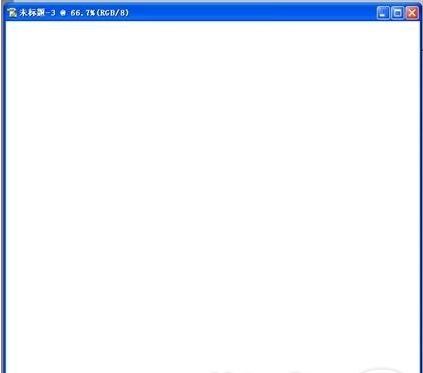
4、打开图层,粘贴图像CTRL+V,保存,完成。

扩展资料:
Photoshop 提供多种钢笔工具 。标准钢笔工具可用于绘制具有最高精度的图像;自由钢笔工具可用于像使用铅笔在纸上绘图一样来绘制路径;磁性钢笔选项可用于绘制与图像中已定义区域的边缘对齐的路径。可以组合使用钢笔工具和形状工具以创建复杂的形状。使用标准钢笔工具时,选项栏中提供了以下选项:
“自动添加/删除”选项,此选项可让您在单击线段时添加锚点,或在单击锚点时删除锚点。
“橡皮带”选项,此选项可让您在移动指针时预览两次单击之间的路径段(要访问此选项,请单击“自定形状”图标右侧的弹出菜单)。
使用钢笔工具进行绘图之前,可以在“路径”面板中创建新路径以便自动将工作路径存储为命名的路径。
Q6:ps怎么换背景 不是抠图的那种、、、
那背景最好是纯色,图像——调整——替换颜色,吸取背景色后滑动下方的滑块利用通道也可以:
先把一个颜色差别很大的通道,一般是蓝色,ctrl+L,把图变成黑白两色,按CTRL点这个通道能调出白色的选区,然后反选,回到图层ctrl+J,就生成新的图层了,现在换背景层就行了。
这种方便在影楼非常适合,因为他们的照片背景色都是单色,所以适合。
Q7:如何用ps 抠图换主图背景
感觉是个小白一样,因为稍微会点PS的都不会这么去提问。因为根据不同的图片,扣图的方法不同,钢笔,选择框,魔棒等等。都能抠图。









